

Като човек, който често тества различни преносими системи, не мога да не оценя предимствата на допълнителна мишка и не рядко клавиатура. Факт е, че по дефиниция лаптопите са проектирани така, че да бъдат самостоятелни, т.е. без допълнителни периферни устройства и са напълно проектирани да използват наличните клавиши и тъчпад.
Но признайте - колко често сте използвали тъчпада на лаптопа, докато работите удобно вкъщи, седите на писалището в хола или когато сте в офиса? Повечето хора в тези условия (които позволяват) обикновено разчитат на компактна мишка, защото е удобно.
Правя същото - много по-удобно и по-бързо е да работя с външната мишка и клавиатура, с които съм свикнал, отколкото да използвам клавиатурата и тъчпада, които са вградени в лаптопа.
Неудобството тук е, че всеки път трябва да превключвам кабели или отдалечен приемник между настолна машина и лаптоп или втори компютър. По-точно, трябваше да го правя преди това, докато не открих Synergy.
Това е малък инструмент, с който можете лесно да използвате една клавиатура и мишка, свързани с основната машина (сървър) на няколко допълнителни компютъра (клиенти).
Преди това Synergy се разпространява безплатно, но сега струва 10 долара, но осигурява куп други полезни функции: възможност за обмен на съдържание в клипборда и прехвърляне на файлове между свързани компютри с просто плъзгане и пускане. Все пак можете да изтеглите предишни версии на програмата безплатно (например 1.5.0), докато днес най-новата версия е 1.5.1.
За да се възползвате от всичко това, първо трябва да изтеглите и инсталирате Synergy. Продуктът се предлага в две версии - за 32-битова и 64-битова системи.
Можете да определите каква точно роля ще играе компютърът, на който е инсталирана Synergy, по време на процеса на настройка. Съответно машината с клавиатурата и мишката трябва да бъде обозначена като „Сървър“ (сървър (нова настройка)), докато всички други компютри, с които възнамерявате да споделяте ресурсите на основния компютър, трябва да бъдат определени като „клиент“ (клиент, който да добавите към настройката) ).
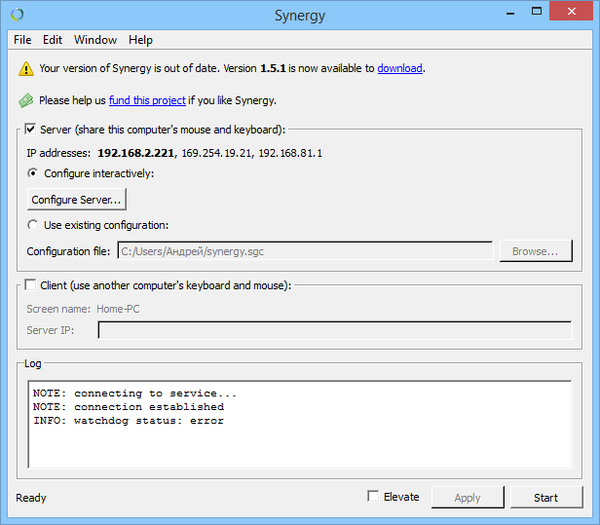
Следващата стъпка е да конфигурирате сървъра. За да направите това, щракнете върху "Конфигуриране на сървъра" и след това посочете към програмата къде клиентът (ите) са физически разположени от основната машина.
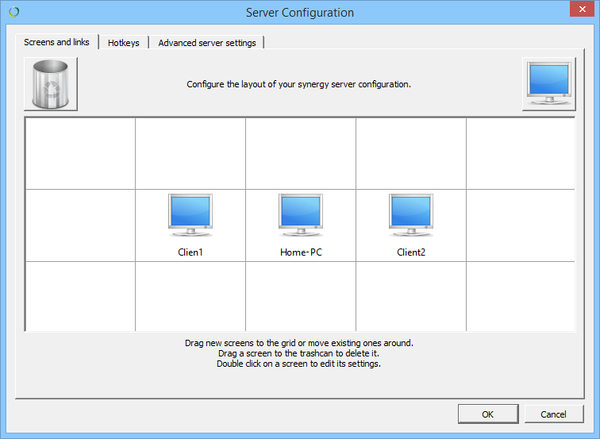
Настройката на клиента е още по-проста: на практика трябва само да посочите мрежовото име на системата, с която ще споделяте мишката и клавиатурата.
Накрая проверете връзката. За да направите това, щракнете върху "Старт" - първо на сървъра (очаквайте съобщението за готовност), а след това на клиента.
След това преместете показалеца на мишката до ръба на екрана и той автоматично ще премине към дисплея на втората машина. Освен това можете лесно и бързо (ако имате платена версия на програмата) да споделяте съдържанието на клипборда. За да направите това, просто изберете и копирайте текста в програма, работеща на една система (клиент или сървър), и го поставете в програма, работеща на друг компютър.
Добрата новина е, че заедно с Windows, Synergy поддържа Linux и Mac OS..
Приятен ден!











